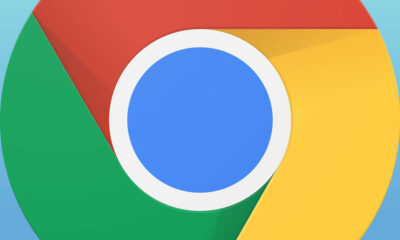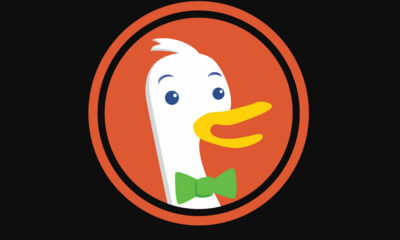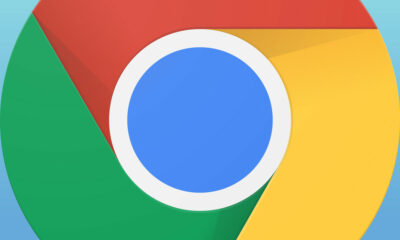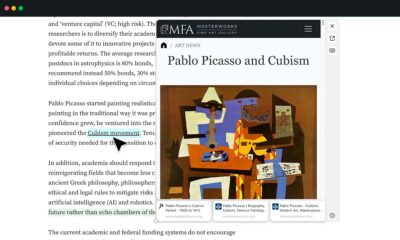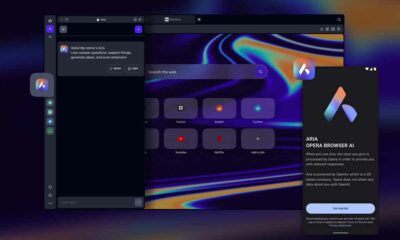Prácticos
Cómo sacarle el máximo partido a tu navegador web
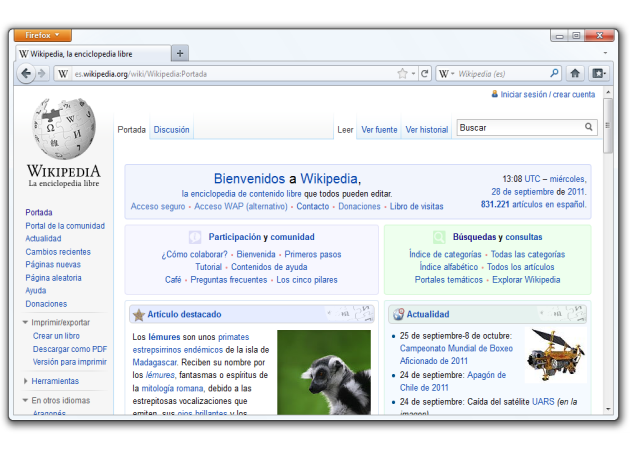
Los navegadores web actuales son realmente potentes en cuanto a funciones, pero nunca está de más recordar unos cuantos «trucos de siempre y de ahora» para mejorar su utilidad. Además, la mayoría funcionarán sin problemas en cualquier navegador, aunque algunos están reservados a un trío de aplicaciones muy especial: Firefox, Opera y Google Chrome.
Sea como fuere, tú eliges qué utilizar, nosotros te damos las pistas:
Navegar por pestañas
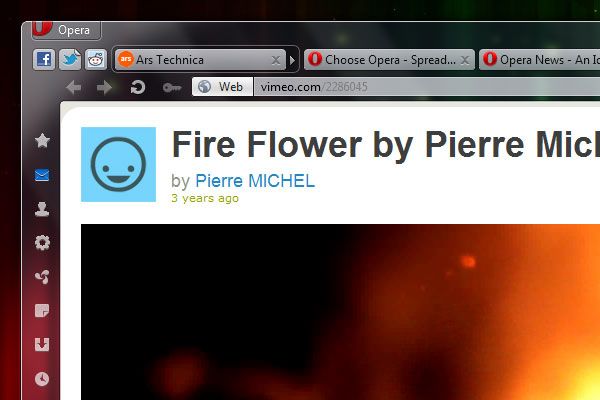
Este primer punto es tan obvio como obligatorio, porque aún hay internautas pasivos respecto a la navegación por pestañas (es el navegador el encargado de abrir los enlaces en una nueva pestaña). Hay que pasar de activos a pasivos para mejorar y ordenar la navegación web, algo que puedes hacer muy rápidamente aplicando lo siguiente:
*A no ser que un enlace obligue al navegador a abrir una nueva página como pestaña, el proceso suele ser bastante tedioso, teniendo que recurrir al menú contextual, algo que no hace no hace falta hacer, pues para eso está el botón central del ratón. Pulsa en la rueda para abrir los enlaces en nuevas pestañas rápidamente (incluso puedes elegir si las quieres iniciar en segundo plano o no).
Guardar sesión
Si tienes varias pestañas abiertas, toca cerrar sesión y no has terminado de ver lo que tenías abierto, o simplemente te gustaría que la próxima vez que abras el navegador se abran las mismas páginas en las que estás, ¡guarda la sesión! Es una opción muy común, búscala en las preferencias de tu navegador. Además tiene varias posibilidades interesantes para guardar sesiones, hacer en inicio automático, etc.
Historial, marcadores y barra de direcciones
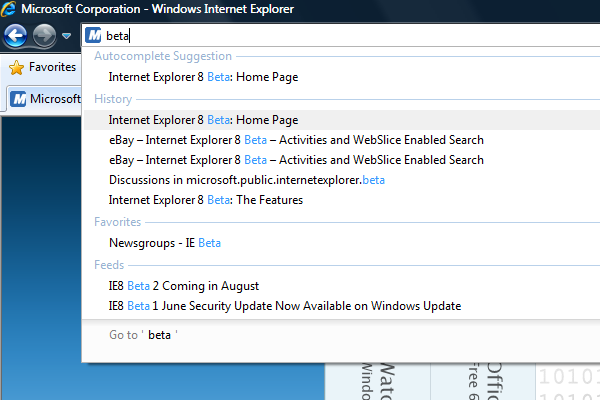
El historial y marcadores es algo que no puede desaparecer de ningún navegador web, pero conviene recordar que las barras de direcciones modernas tienen memoria, saben dónde has estado y conocen tus marcadores, por lo que la mayoría de veces será más rápido encontrar un resultado escribiendo una palabra clave en la barra de direcciones que hacer cualquier otra cosa. Por ejemplo, si has estado varias veces en MuyComputer, con comenzar a escribir computer ya verás nuestra dirección asomar.
*Por comodidad, Google Chrome ofrece una única barra que incluye direcciones y buscador, algo posible de conseguir en Opera simplemente eliminando el buscador en las preferencias; en Firefox mediante un complemento.
Buscadores
Por comodidad pero también por rapidez, configurar los principales motores de búsqueda y asignarles palabras clave en las opciones del navegador o añadir alguno más, es algo a tener en cuenta. ¿Por qué entrar adrede en Wikipedia, Youtube o Flickr solo para comenzar una búsqueda, pudiendo hacerla directamente desde la barra de direcciones?
*En Firefox es posible añadir el buscador personalizado de muchas páginas web importantes pulsando en el icono del buscador (puedes probarlos con los enlaces anteriores).
Fijar pestañas
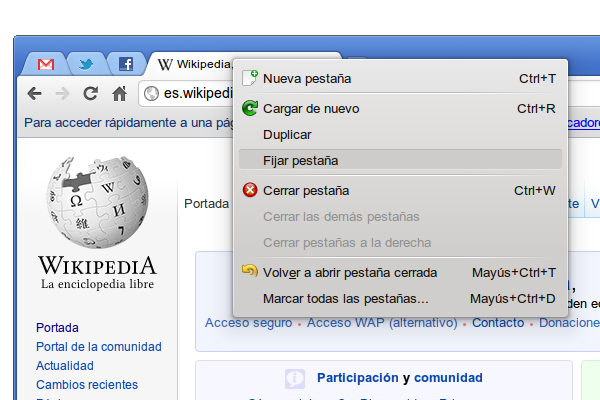
La «fijación de pestañas» es una característica más bien reciente pero realmente útil, que básicamente hace persistentes las pestañas seleccionadas, dejando únicamente su icono como indicador. Las pestañas fijas estarán siempre ahí, y tiene mucho sentido utilizarlas si hay ciertas páginas que tienes siempre abiertas (correo electrónico, Facebook, Twitter..). Puedes fijar y desfijar pestañas desde el menú contextual de las mismas pestañas.
Sincronización
Si utilizas más de un equipo o dispositivo para navegar por Internet, es una buena idea sincronizar los datos entre navegadores: marcadores, contraseñas e historial suelen ser las opciones habituales que ofrecen los navegadores, aunque Google Chrome se atreve incluso a sincronizar las extensiones.
*Los usuarios de Firefox, Opera y Google Chrome llevan la sincronización de fábrica, por lo que solo hay que acudir a las opciones de la aplicación para activarla. Los usuarios de Internet Explorer y Safari o multinavegador pueden hacer uso de Xmarks.
Navegar de incógnito
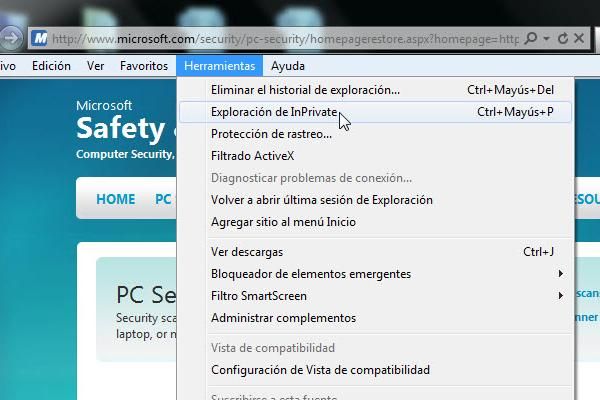
Este punto está claro: si no quieres que quede rastro de tu navegación, por lo menos en lo que a datos locales se refiere (siempre que no descargues nada), activa el modo de navegación privada )»modo incógnito» en Google Chrome). Su utilidad va más allá de ocultar aficiones políticamente incorrectas, por ejemplo para acceder a cualquier servicio personal desde un ordenador compartido.
*Conseguir el anonimato completo en la navegación web es algo más complicado que activar el modo privado del navegador. Para eso existe el proyecto Tor.
Extensiones
Por supuesto, la guinda final de todo navegador web que se precie son los complementos, extensiones, añadidos… Como quieras llamarlos, una sabia elección de estos extras según necesidades puede convertir «una aplicación que solo sirve para ver páginas web» en una herramienta realmente potente. Firefox introdujo el concepto, Google Chrome lo asumió y Opera se unió al juego hace poco. El mejor sitio para saber qué extensiones instalar son los anteriores enlaces, con recomendaciones de cada navegador.
*Aunque la tentación por dotar al navegador web de mil características extra puede ser grande, hay que ser prudente con el uso de complementos, ya que afectan al rendimiento de la aplicación.
-

 GuíasHace 22 horas
GuíasHace 22 horas10 sitios web para descargar libros electrónicos gratuitos
-

 NoticiasHace 6 días
NoticiasHace 6 díasRequisitos de Ghost of Tsushima, llegará a PC el 16 de mayo con DLSS 3 y FSR 3
-

 NoticiasHace 5 días
NoticiasHace 5 díasOMEN Transcend 14, un ultraligero todoterreno con GeForce RTX 4070
-

 A FondoHace 6 días
A FondoHace 6 díasLas mejores alternativas a la Google Play Store para descargar apps Android